
文章插图
1、首先 , 打开IE浏览器 , 或者是edge , 两个都可以 , 只要一个可以上网了 , 另一个就可以了 。
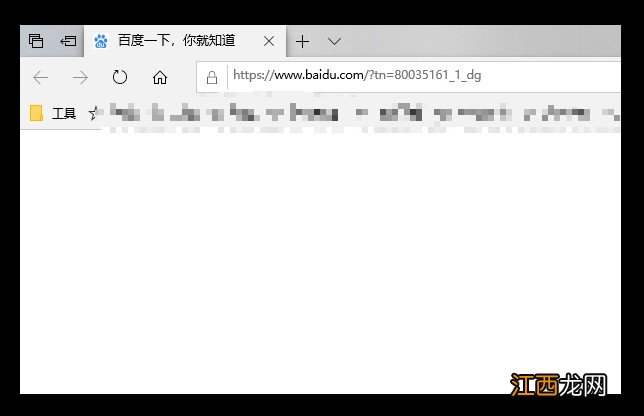
文章插图
2、然后 , 点击浏览器上方的小齿轮状的按钮 , 如图选择“internet选项” 。
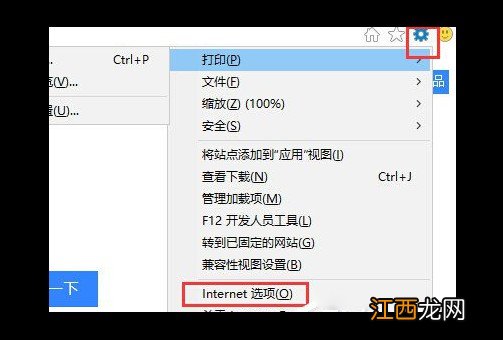
文章插图
3、Internet选项页面中 , 点击切换“连接”选项卡 。
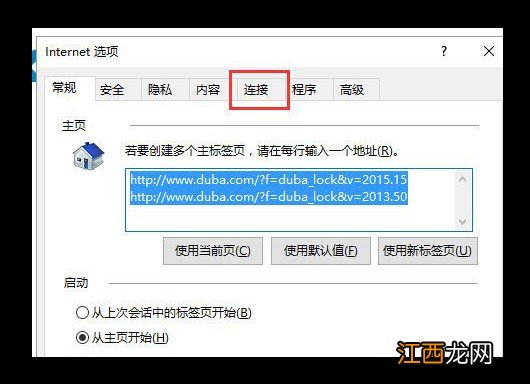
文章插图
4、在“连接”选项中 , 点击最下面的“局域网设置” 。
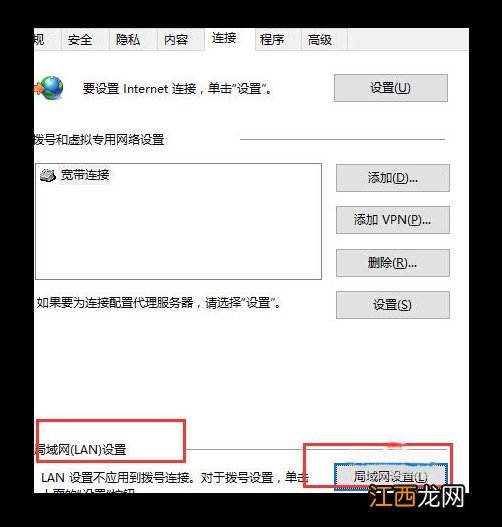
文章插图
5、随后 , 将局域网配置设置为“自动检测设置” , 点击“确定”即可 。
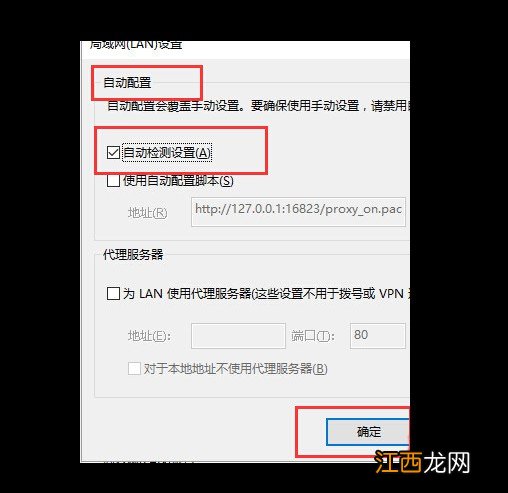
文章插图
6、对于edge浏览器的设置 , 同样点击浏览器右上角的弹出框的“设置” 。
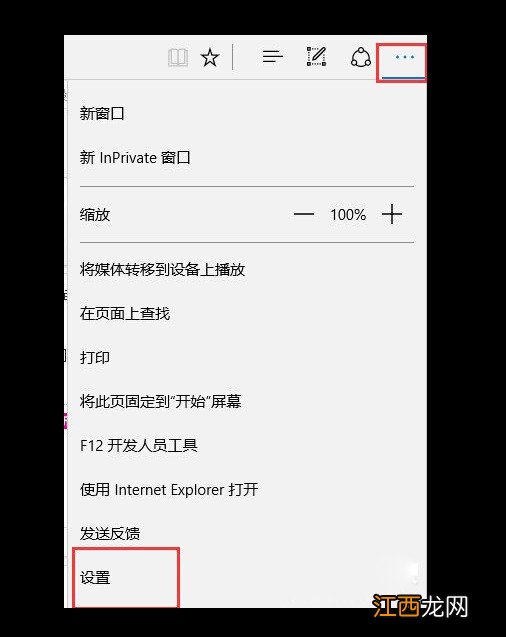
文章插图
7、在设置页面 , 点击选择最下面的“查看高级设置选项”
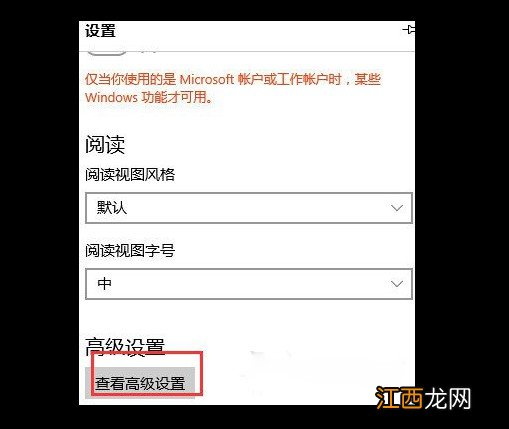
文章插图
8、再点击“打开代理设置”选项 , 这时就进入到系统的代理设置窗口中 , 将“自动检测”设置打开 , 其他的都关闭 , 这样edge就可以访问互联网了 。
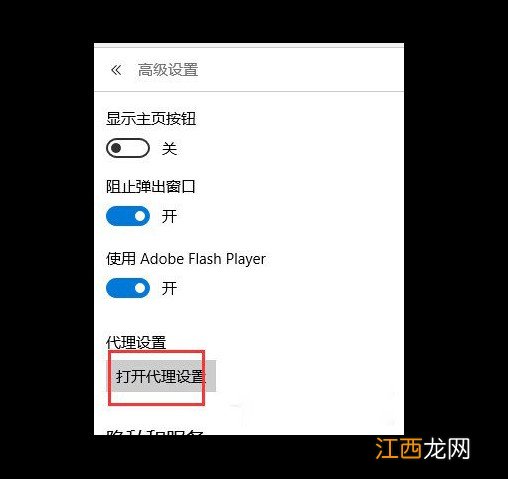
文章插图
以上就是惠普平板电脑edge无法上网的解决方法 , 希望可以帮助到各位用户!
【惠普电脑网络连接不上无internet 为何microsoft edge无法上网】
相关经验推荐
- 惠普电脑怎么结束进程 hp打印机拒绝访问
- 华硕路由远程连接不上 华硕笔记本怎么远程桌面连接
- 惠普4411s无法开机 惠普笔记本4416s开不了机
- 千兆网线接法 连接的具体方法是什么
- 惠普电脑菜单栏没有反应 惠普电脑菜单栏没有反应是怎么回事
- 惠普无法安装windows10 惠普电脑打不开应用
- 惠普笔记本忘记pin密码 惠普笔记本怎么设置密码
- 惠普电脑开机太慢怎么办 惠普台式机开机慢
- 惠普安全模式怎么进入win7 惠普台式电脑怎样进入安全模式
- 机器人|物理网连接数突破20亿,发展迎来时代机遇








